
phpエディタBaicaoは、QQブラウザMac版の起動時に指定したWebページを開く方法に関する記事をもたらしました。この記事では、QQ ブラウザの起動時に指定した Web ページを自動的に開くように設定する方法を詳しく紹介します。これにより、頻繁に使用する Web サイトにすばやくアクセスし、オンライン エクスペリエンスを向上させることができます。私たちの手順に従えば、この機能を簡単に実現できます。
最初のステップ: まず QQ ブラウザを開き、メニュー ボタンをクリックします。図に示すように:
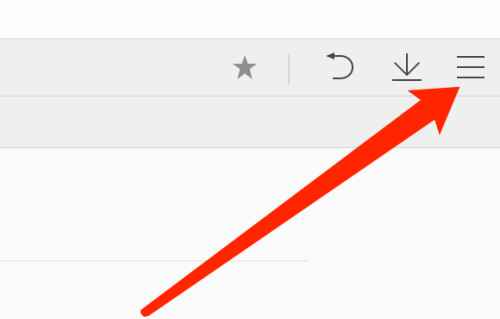
ステップ 2: 次に、「設定」をクリックします。図に示すように:
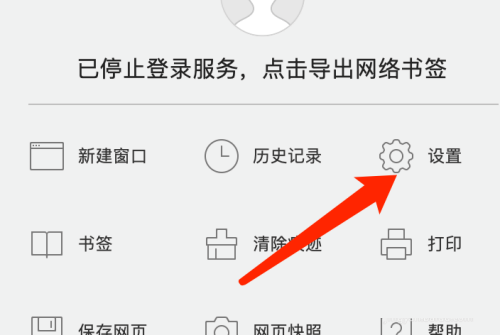
ステップ 3: 次に、「一般設定」をクリックします。図に示すように:
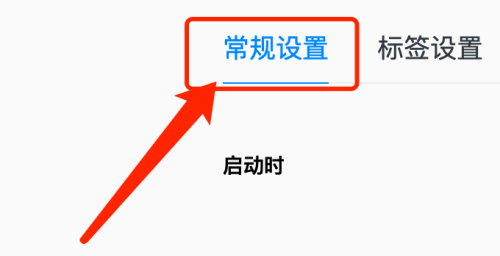
ステップ 4: 次に、クリックして特定の Web ページまたは Web ページのグループを開きます。図に示すように:
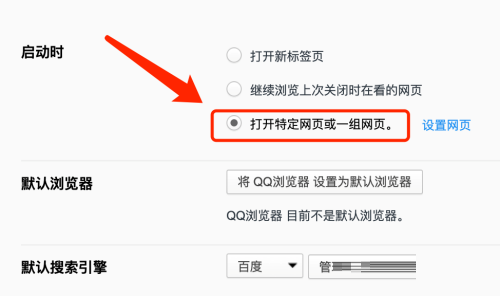
ステップ 5: 右側の設定ページをクリックします。図に示すように:
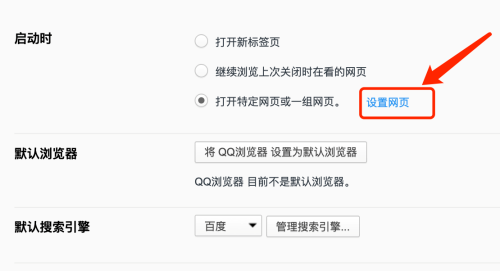
ステップ 6: 最後に、Web サイトを設定した後、「OK」ボタンをクリックします。図に示すように:
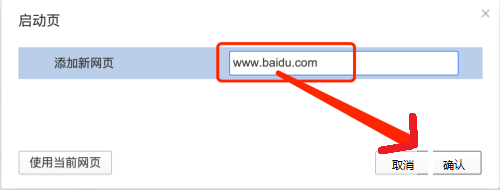
以上がMac で QQ ブラウザ起動時に指定した Web ページを開く方法 - 起動時に指定した Web ページを開く方法の詳細内容です。詳細については、PHP 中国語 Web サイトの他の関連記事を参照してください。